วิธีรีสตาร์ท Fitbit Inspire โดยไม่ต้องชาร์จ
เผยแพร่แล้ว: 2022-11-19
ในช่วงหลายปีที่ผ่านมา Fitbits Inspire ได้กลายเป็นอุปกรณ์หลักในชีวิตของทุกคน เครื่องติดตามที่ใช้งานง่ายนี้มาพร้อมกับเทคโนโลยีและฟีเจอร์ล่าสุดเพื่อให้การตรวจติดตามสุขภาพของคุณเป็นเรื่องง่าย ใช้งานได้นานถึง 10 วันและช่วยคุณติดตามจำนวนก้าว การเต้นของหัวใจ แคลอรีที่เผาผลาญ และอื่นๆ แต่คุณสามารถปิด Fitbit 2 Inspire หรือรีสตาร์ท Fitbit Inspire โดยไม่ต้องชาร์จได้หรือไม่? อ่านและติดตามบทความนี้จนจบเพื่อเรียนรู้วิธีบังคับรีสตาร์ท Fitbit Inspire 2 และรีบูต Fitbit Inspire ของฉัน มาเริ่มกันเลย!

เนื้อหา
- วิธีรีสตาร์ท Fitbit Inspire โดยไม่ต้องชาร์จ
- เหตุใด Fitbit Inspire 2 ของฉันจึงไม่รีสตาร์ท
- จะรีสตาร์ท Fitbit Inspire 1 ได้อย่างไร
- วิธีรีสตาร์ท Fitbit Inspire โดยไม่ต้องชาร์จ
- ฉันจะรีบูต Fitbit Inspire ได้อย่างไร
- คุณบังคับให้รีสตาร์ท Fitbit Inspire 2 ได้อย่างไร
- วิธีรีสตาร์ท Fitbit Inspire 2 โดยไม่ต้องชาร์จ
- ฉันจะปิดและรีสตาร์ท Fitbit Inspire 2 ได้อย่างไร
- คุณจะปิด Fitbit 2 Inspire ได้อย่างไร?
วิธีรีสตาร์ท Fitbit Inspire โดยไม่ต้องชาร์จ
อ่านบทความนี้จนจบเพื่อเรียนรู้ขั้นตอนการรีสตาร์ท Fitbit Inspire โดยไม่ต้องชาร์จอย่างละเอียดโดยใช้รูปภาพเพื่อความเข้าใจที่ดีขึ้น
เหตุใด Fitbit Inspire 2 ของฉันจึงไม่รีสตาร์ท
หลายครั้งที่อุปกรณ์เทคโนโลยีล่าสุดไม่เป็นไปตามความคาดหวังของเรา ตัวอย่างเช่น ไม่เปิดหรือไม่ตอบสนองต่อการสัมผัสของคุณ นี่คือสาเหตุที่เป็นไปได้ว่าทำไมสิ่งนี้ถึงเกิดขึ้นกับคุณ:
- ปัญหาแบตเตอรี่ : แม้ว่า Fitbit Inspire ที่ชาร์จแล้วจะใช้งานได้นานมาก แต่กรณีของคุณอาจไม่เป็นความจริง ตัวอย่างเช่น หากที่ชาร์จของคุณทำงานไม่ถูกต้อง เครื่องจะไม่ชาร์จ Fitbit และอุปกรณ์จะหมดแบตเตอรี่ในที่สุด ในทำนองเดียวกัน แบตเตอรี่ที่เสียก็มีส่วนรับผิดชอบในการไม่เปิดหรือรีสตาร์ท
- พอร์ต ชาร์จ : เป็นไปได้ว่าภายในพอร์ตชาร์จ Fitbit เต็มไปด้วยสิ่งสกปรกและเศษขยะ ในกรณีนี้ จะไม่มีการเรียกเก็บเงินมากไม่ว่าคุณจะลองมากเพียงใดและจะไม่รีสตาร์ท
- ปัญหาที่ชาร์จ : การใช้ที่ชาร์จที่ไม่ถูกต้องซึ่งไม่ได้มาพร้อมกับ Fitbit Inspire อาจทำให้อุปกรณ์เสียหายอย่างรุนแรงได้
- แอปพื้นหลัง : อุปกรณ์ทำงานไม่เต็มประสิทธิภาพตามที่คาดไว้ เนื่องจากมีหลายแอปทำงานในพื้นหลัง ดังนั้นแบตเตอรี่จึงหมดเร็วกว่าที่อุปกรณ์กำลังชาร์จ
- การ บุกรุกของน้ำ : หากอุปกรณ์ของคุณเปียกจากภายใน อาจไม่สามารถเปิดหรือรีสตาร์ทได้
อ่านเพิ่มเติม : เหตุใด Facebook Pay จึงไม่ทำงาน
จะรีสตาร์ท Fitbit Inspire 1 ได้อย่างไร
การรีสตาร์ท Fitbit จะเป็นการปิดและเปิดเครื่องโดยไม่รบกวนข้อมูลที่เก็บไว้ ซึ่งแตกต่างจากการรีเซ็ตซึ่งจะลบทุกอย่างรวมถึงแอปที่ดาวน์โหลดและคืนค่า Fitbit เป็นการตั้งค่าจากโรงงาน กล่าวอีกนัยหนึ่ง คุณจะไม่สูญเสียการตั้งค่าที่คุณกำหนดเองโดยการรีสตาร์ท Fitbit
1. เชื่อมต่อ Fitbit Inspire 1 กับที่ ชาร์จ และตรวจดูให้แน่ใจว่าได้เสียบอย่างถูกต้อง
2. กด ปุ่ม เปิดปิดค้างไว้ประมาณ 10 วินาที หรือจนกว่าคุณจะรู้สึกถึงการ สั่น
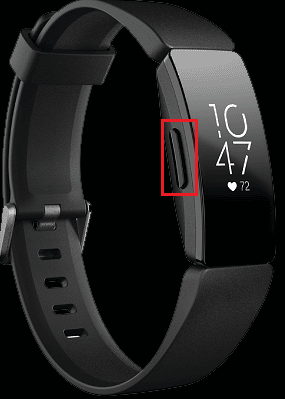
3. เมื่อ ไอคอนรอยยิ้ม ปรากฏขึ้นบนหน้าจอ แสดงว่า Fitbit ได้เริ่มต้นใหม่แล้ว
วิธีรีสตาร์ท Fitbit Inspire โดยไม่ต้องชาร์จ
Fitbit Inspire ที่ชาร์จแล้วใช้งานได้นานกว่าที่คุณคาดไว้ ดังนั้น คุณ ไม่จำเป็นต้องใช้ที่ชาร์จเมื่อคุณต้องการรีสตาร์ท เครื่อง คุณสามารถทำตามขั้นตอนด้านล่างเพื่อรีสตาร์ท Fitbit Inspire:
1. กดปุ่ม เพาเวอร์ เพื่อเปิดใช้งานนาฬิกา Fitbit Inspire ของคุณ
2. ปัดลงแล้วแตะที่ การตั้งค่า
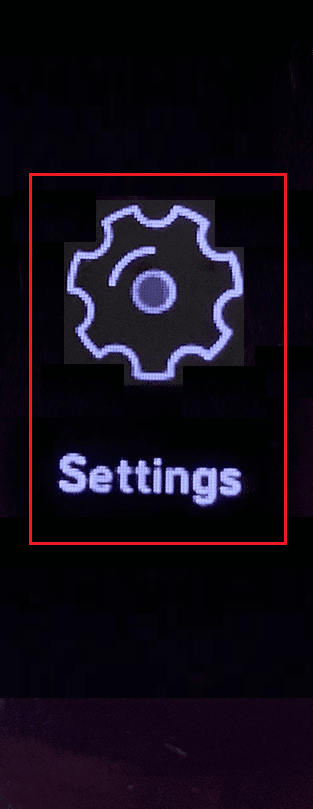

3. จากนั้น ปัดลงจนสุดแล้วแตะที่ Reboot Device
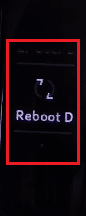
4. แตะ หน้าจอ ค้างไว้ 3 วินาที เพื่อรีบูต Fitbit Inspire
5. หน้ายิ้ม จะปรากฏขึ้นเมื่ออุปกรณ์รีสตาร์ทสำเร็จ

อ่านเพิ่มเติม : หมายความว่าอย่างไรเมื่อ Fitbit ของคุณแจ้งว่าข้อมูลไม่ได้รับการซิงค์และลองอีกครั้ง
ฉันจะรีบูต Fitbit Inspire ได้อย่างไร
อุปกรณ์อาจติดขัดทันทีเนื่องจากสาเหตุหลายประการ โชคดีที่การรีสตาร์ทหรือรีบูตสามารถทำให้มันกลับมาพอดีและเรียบร้อยดี ในทำนองเดียวกัน หาก Fitbit ของคุณเริ่มล้าหลัง มืดมน หรือไม่ตอบสนองต่อการสัมผัสของคุณ คุณสามารถรีบูตเครื่องได้โดยทำ ตามขั้นตอนที่กล่าวถึงข้างต้น
คุณบังคับให้รีสตาร์ท Fitbit Inspire 2 ได้อย่างไร
หากคุณมี Fitbit ที่ค้าง ดำคล้ำ และไม่ตอบสนอง คุณสามารถบังคับรีสตาร์ท Fitbit Inspire 2 ได้ ซึ่งจะช่วยให้คุณทำสิ่งต่างๆ ได้อย่างถูกต้องแทนที่จะสูญเสียข้อมูลทั้งหมด
1. เริ่มกระบวนการโดยเชื่อมต่อ Fitbit Inspire 2 กับที่ ชาร์จ
2. ถัดไป กด ปุ่มเปิด/ปิดเครื่อง บนตัวติดตามของคุณอย่างแน่นหนาเป็นเวลา 4-5 วินาทีจนกระทั่ง หน้าจอกลาย เป็น สีดำ และแสดง ไอคอนยิ้ม
หลังจากขั้นตอนนี้ คุณจะรู้สึกได้ถึงการสั่นเบาๆ ซึ่งแสดงว่าตัวติดตามได้เริ่มต้นใหม่แล้ว
วิธีรีสตาร์ท Fitbit Inspire 2 โดยไม่ต้องชาร์จ
หาก Fitbit ของคุณไม่สามารถติดตามสถานะสุขภาพของคุณได้ อาจถึงเวลาที่ต้องรีสตาร์ท Fitbit Inspire 2:
1. กด ปุ่มเปิดปิด เพื่อเปิดใช้งาน Fitbit Inspire ของคุณและแตะที่ การตั้งค่า โดยการเข้าถึงเมนู
2. ปัดลงแล้วแตะที่ Reboot Device
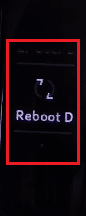
3. แตะ หน้าจอ ค้างไว้ 3 วินาที เพื่อรีบูต Fitbit Inspire
หน้ายิ้ม จะปรากฏขึ้นเมื่ออุปกรณ์รีสตาร์ทสำเร็จ
อ่านเพิ่มเติม : วิธีแก้ไขปัญหา Fitbit ไม่ซิงค์
ฉันจะปิดและรีสตาร์ท Fitbit Inspire 2 ได้อย่างไร
การรีเซ็ตแบบซอฟต์เป็นทางเลือกที่ดีแทนการรีเซ็ตเป็นค่าเริ่มต้นจากโรงงาน หาก Fitbit Inspire 2 ของคุณมีปัญหา วิธีนี้ยังสามารถแก้ไข Fitbits ที่แช่แข็งได้ในบางกรณีโดยไม่สูญเสียข้อมูล:
1. เสียบที่ ชาร์จ Fitbit ของคุณเข้ากับ Fitbit Inspire 2 และตรวจสอบให้แน่ใจว่าการเชื่อมต่อไม่หลวม
2. กด ปุ่มเพาเวอร์ เบาๆ ค้างไว้ 3-5 วินาที
3. ปล่อยปุ่มเมื่อหน้าจอแสดง ไอคอนยิ้ม

คุณจะปิด Fitbit 2 Inspire ได้อย่างไร?
Fitbit series อื่น ๆ เช่น Versa อนุญาตให้ผู้ใช้แตะที่ตัวเลือกการปิดเครื่องและปิดอุปกรณ์ได้อย่างง่ายดายภายในไม่กี่วินาที อย่างไรก็ตาม Fitbit Inspire 2 ไม่สามารถทำได้ สิ่งเดียวที่คุณทำได้คือ รอให้แบตเตอรี่หมด และปิด เครื่อง
แนะนำ :
- เหตุใด PS4 จึงบอกว่าข้อมูลบัตรเครดิตไม่ถูกต้อง
- ที่ชาร์จ iPhone ใช้งานได้นานแค่ไหน?
- วิธีรับ Rolex Smartwatch Face
- คุณจะเปลี่ยนเวลาบน Vivofit ได้อย่างไร
เป็นเรื่องปกติที่อุปกรณ์จะทำงานแปลกๆ เป็นระยะๆ ในกรณีเช่นนี้ การรู้วิธี รีสตาร์ท Fitbit เป็นแรงบันดาลใจโดยไม่ต้องใช้ที่ชาร์จ นั้นไม่น้อยไปกว่าการช่วยชีวิต ขั้นตอนที่กล่าวถึงข้างต้นนั้นง่ายต่อการปฏิบัติตามและคืนค่า Fitbit กลับคืนสู่รูปร่างได้อย่างรวดเร็ว คุณสามารถแจ้งให้เราทราบข้อสงสัยหรือข้อเสนอแนะเกี่ยวกับหัวข้ออื่น ๆ ที่คุณต้องการให้เราสร้างบทความ วางไว้ในส่วนความคิดเห็นด้านล่างเพื่อให้เราทราบ
